ps中如何进行快速裁图、切片?
1、我们这边举个例子。新建画布。如图下的九块位置。
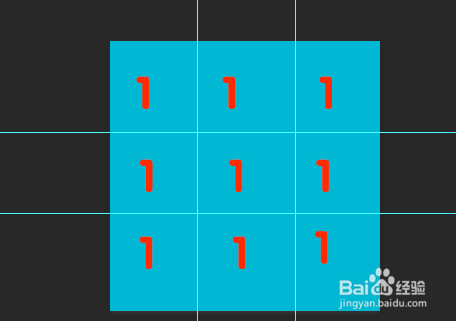
2、拖拽参考线如下图的方法,按住标尺的位置往下移动。
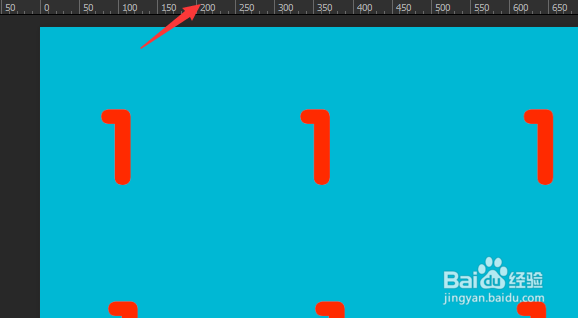
3、选择切片工具进行相应的切片处理。
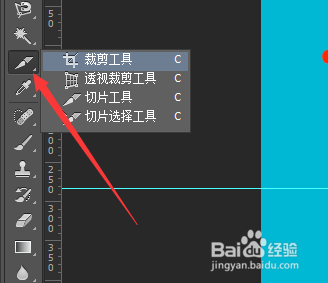
4、点击基于参考线进行划分。
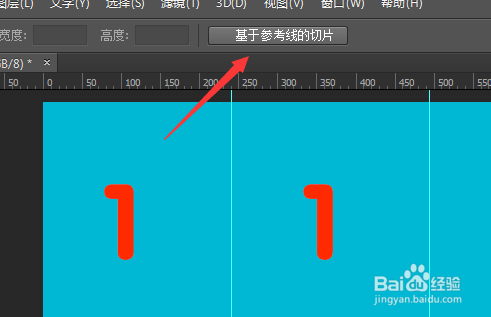
5、点击后出现以下效果,说明已经被裁切成可9块。
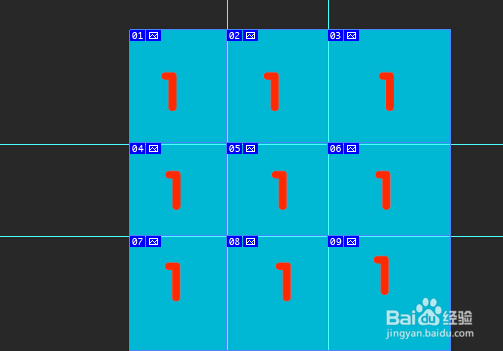
6、最后是导出-保存web格式。然后点击存储。后面的切片选项要选所有切片,最后你可以看到你切的片成批的导出来了。
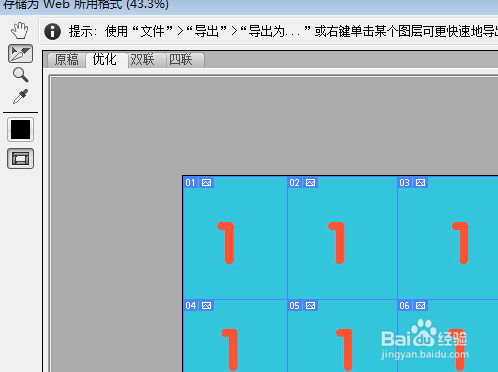

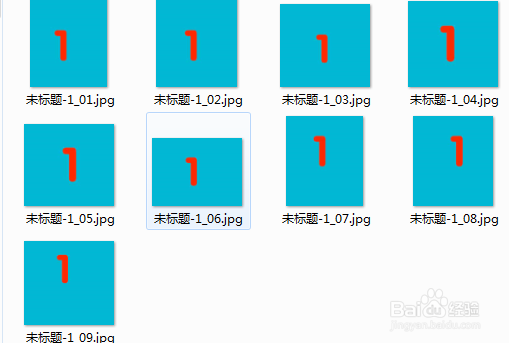
声明:本网站引用、摘录或转载内容仅供网站访问者交流或参考,不代表本站立场,如存在版权或非法内容,请联系站长删除,联系邮箱:site.kefu@qq.com。
阅读量:68
阅读量:137
阅读量:63
阅读量:59
阅读量:143